Cómo copiar archivos más rápido
Publicado: 2021-02-15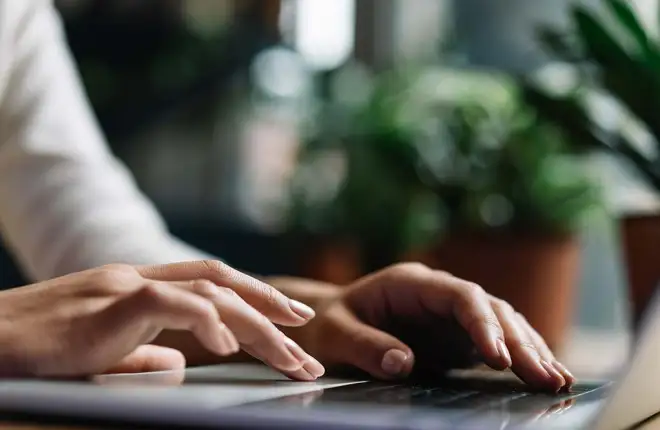
Independientemente del tipo de sistema operativo que use en su computadora, es probable que haya ocasiones en las que el proceso de copia de archivos sea más lento de lo que le gustaría que fuera. Esto puede suceder por varias razones y no siempre es porque el archivo sea demasiado grande.
Otros factores, como la velocidad y la antigüedad del disco duro, también influyen. Pero hay formas de acelerar este proceso. Entonces, si está listo para mejorar el rendimiento de su computadora, obtener acceso a accesos directos que aceleran la copia de archivos e incluso aprender sobre software que puede mejorar su experiencia diez veces, siga leyendo para descubrirlo.
Cómo copiar archivos más rápido en Windows 10, 8.1 y 7
enlaces rápidos
En el sistema operativo Windows, puede copiar un archivo haciendo clic derecho sobre él, seleccionando "copiar" y pegándolo en un nuevo destino. Una forma más rápida de hacerlo es utilizar un atajo de teclado. Presione Ctrl + C en su teclado, seguido de Ctrl + V para pegar en una nueva ubicación. 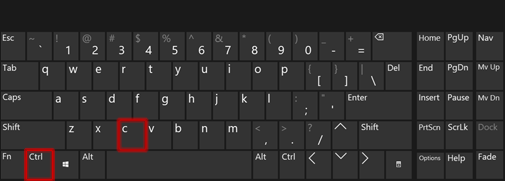
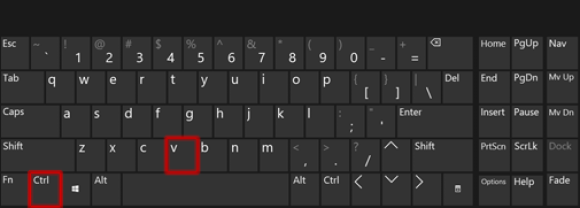
Si desea transferir el archivo por completo y no copiarlo, use Ctrl + X en lugar del acceso directo de copia. Es crucial señalar que cuando se trata de velocidades de copia de archivos, Windows 7 es significativamente más lento que Windows 8.1 y, especialmente, que Windows 10. 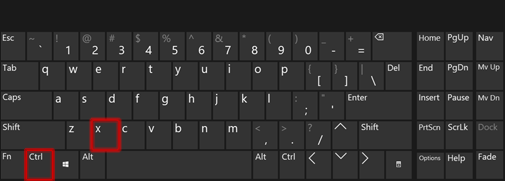
E independientemente de la versión de Windows que esté utilizando, un proceso de copia de archivos más rápido mejorará sustancialmente si optimiza su computadora.
Una forma de optimizar su computadora es limpiar todos los archivos desordenados, incluidos los archivos temporales. Otra es desinstalar todas las aplicaciones que no utilizas. Incluso podría optar por una actualización del disco duro, lo que produciría los mejores resultados. Los HDD más antiguos son notablemente más lentos que los SSD, por lo que copiar un archivo usando un disco duro más antiguo siempre será más lento que usar un SSD.
Cómo copiar archivos más rápido en Mac
Copiar archivos en Mac funciona de manera muy similar a como lo hace en Windows. Tienes que seleccionar el archivo, presionar “Editar” y luego “Copiar” en la barra de menú. También puedes presionar "comando" + "C" en tu teclado y realizar esta tarea un poco más rápido. 
Presione "Comando" + "V" cuando desee pegar. Pero en términos de acelerar el proceso de copia de archivos en Mac, asegúrese de detectar y eliminar cualquier proceso exigente que pueda ralentizar la copia de archivos. 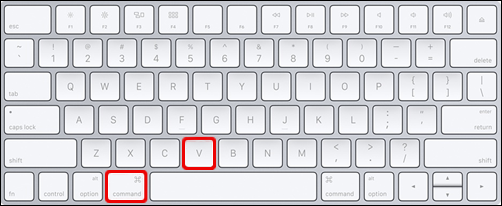
Es posible que desees desinstalar las aplicaciones no utilizadas y comprobar el "Monitor de actividad" en la carpeta "Utilidades" de Mac. Es posible que puedas descubrir qué está ralentizando el movimiento del archivo.
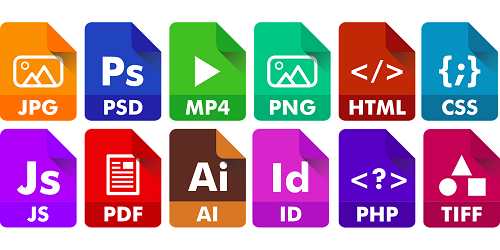
Cómo copiar archivos más rápido en Linux
A veces, copiar archivos grandes en Linux puede llevar demasiado tiempo. El comando “cp” es bastante útil en Linux, pero no es la forma más rápida de copiar archivos. Puede intentar usar el comando "tar" en su lugar. Así es como funciona:
- Abra una terminal presionando Ctrl + Alt + T atajo de teclado.
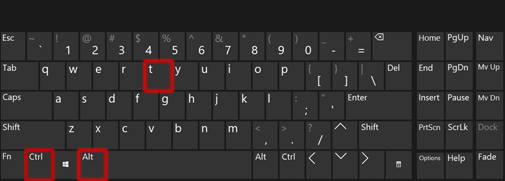
- En la terminal, abra el directorio donde desea copiar archivos.
- Luego, ejecute el siguiente comando “tar cf – . | (cd /salida/directorio/ && tar xvf -)”
- Asegúrese de cambiar la parte "salida/directorio" con el destino inicial y final de los archivos.
Cómo copiar archivos más rápido a USB y disco duro externo
Una forma de mejorar significativamente la velocidad de copia de las memorias USB y los discos duros externos es conectar la unidad al puerto USB posterior.
Esto solo se aplica a los usuarios de PC, por supuesto. A menudo utilizamos el USB para conectarlo al puerto frontal porque es más conveniente.
Sin embargo, el puerto trasero funciona con el microprocesador integrado que proporciona una velocidad más rápida que el puerto frontal. Además, tiene una fuente de alimentación más estable.

Otra opción es actualizar el controlador de tu USB o disco duro externo, que puedes encontrar en el sitio web del fabricante.
Finalmente, puede ajustar la configuración del USB y del disco duro externo para obtener un mejor rendimiento. Así es cómo:
- Conecte su unidad al puerto USB.

- Abra el "Administrador de dispositivos" si está utilizando el sistema operativo Windows.
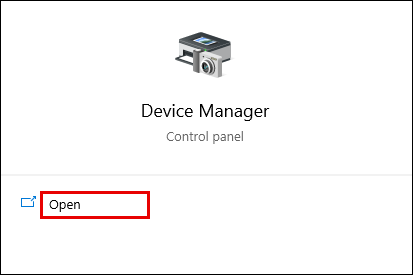
- Busque su USB o disco duro externo y seleccione "Propiedades".
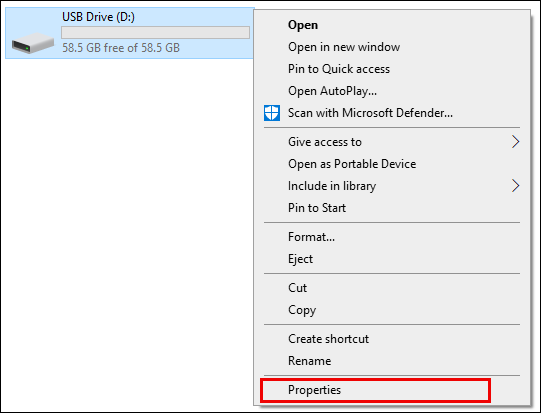
- Seleccione la pestaña “Políticas” y luego seleccione la opción “Mejor rendimiento”.
Nota importante: esta característica significa que debes quitar el USB de forma segura cada vez que lo desconectas. De lo contrario, podría provocar la pérdida o el daño de los datos.
Para los usuarios de Mac, una herramienta de indexación llamada "Spotlight" puede ayudar a mejorar la velocidad de transferencia de archivos USB. Esto es lo que debes hacer:
- Abra "Preferencias del sistema" y luego haga clic en "Spotlight".
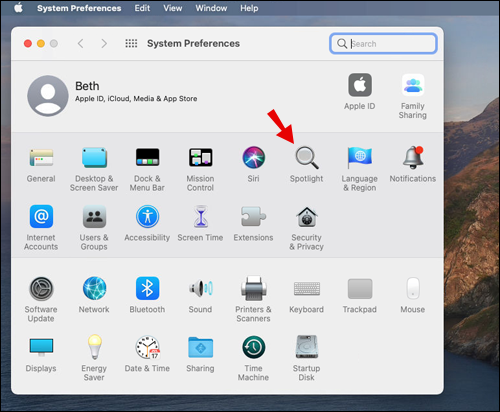
- Seleccione la pestaña "Privacidad".
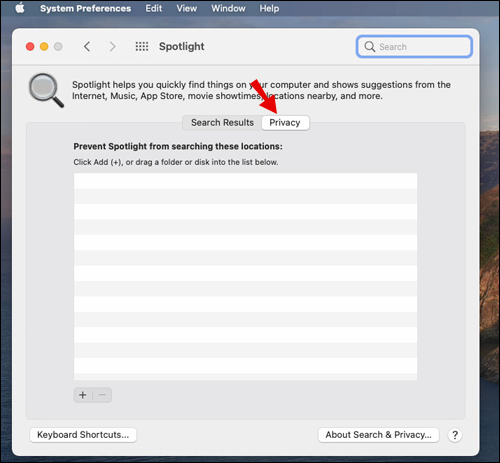
- Seleccione "+" en la parte inferior y agregue su USB o disco duro externo.


Cómo copiar archivos más rápido en PS4
Su PS4 descarga archivos de actualización de juegos de vez en cuando. Y cuando se descargan estos archivos, el proceso de instalación consiste esencialmente en copiar todo el archivo del juego. Esto evita la corrupción de archivos y, a menudo, puede ser demasiado lento cuando la actualización es demasiado grande.
El problema es que no hay una forma real de acelerar esto a menos que no reemplaces el disco duro de la PS4, pero incluso así, puede que no haga mucha diferencia. Muchos usuarios ya se han cambiado a PS5 porque tiene un SSD súper rápido.
Cómo copiar archivos más rápido a Google Drive
Cuando se trata de Google Drive, dos factores afectarán la rapidez con la que puede copiar archivos. El primero es el estado de su computadora y qué tan rápido funciona. Y el segundo, probablemente más importante, es la velocidad de Internet que tienes. Cuanto más rápido sea su Wi-Fi, más rápido podrá copiar incluso archivos grandes. A menudo, la conexión LAN es más estable y rápida, especialmente cuando se copian archivos grandes.
Preguntas frecuentes adicionales
1. ¿Por qué se tarda demasiado en copiar archivos pequeños?
Si tiene problemas para copiar archivos pequeños, es probable que tenga un problema de sistema en su dispositivo que está ralentizando este proceso.
Se espera que los archivos grandes se transfieran más lentamente, pero para los archivos pequeños, eso debería ser una acción rápida. Por lo tanto, es mejor reparar su computadora y ver cuál es el problema.
2. ¿Cuál es el mejor software gratuito para copiar archivos?
Cuando desea encontrar la mejor manera de aumentar la velocidad de copia de archivos pequeños y grandes, a veces la opción a elegir es un software de copia de archivos gratuito. Hay muchas opciones en el mercado, pero algunas de ellas se destacan.
Para Windows 10, File Fisher es una excelente opción. Es liviano y súper compatible con el sistema operativo Windows. Para los usuarios de Mac y Linux, UltraCopier es el camino a seguir. El software incluso obtuvo el título honorífico de Mejor software de copia de archivos para 2018, y todavía está en excelente forma.
No pierda tiempo esperando sus archivos
Puede ser increíblemente frustrante cuando los archivos no se copian tan rápido como los necesita. Si está trabajando con grandes cantidades de archivos más pequeños o con un archivo enorme, eso podría llevarle demasiado tiempo. La velocidad de su computadora es vital, y la condición de su disco duro.
Para dispositivos USB, son posibles pequeñas mejoras de velocidad con algunos ajustes. Con Google Drive, todo se trata de la velocidad de Internet. Y cuando necesite asistencia adicional, un excelente software de terceros está ahí para ayudarlo.
¿Tiene algún problema con la copia de archivos? Háganos saber en la sección de comentarios.
